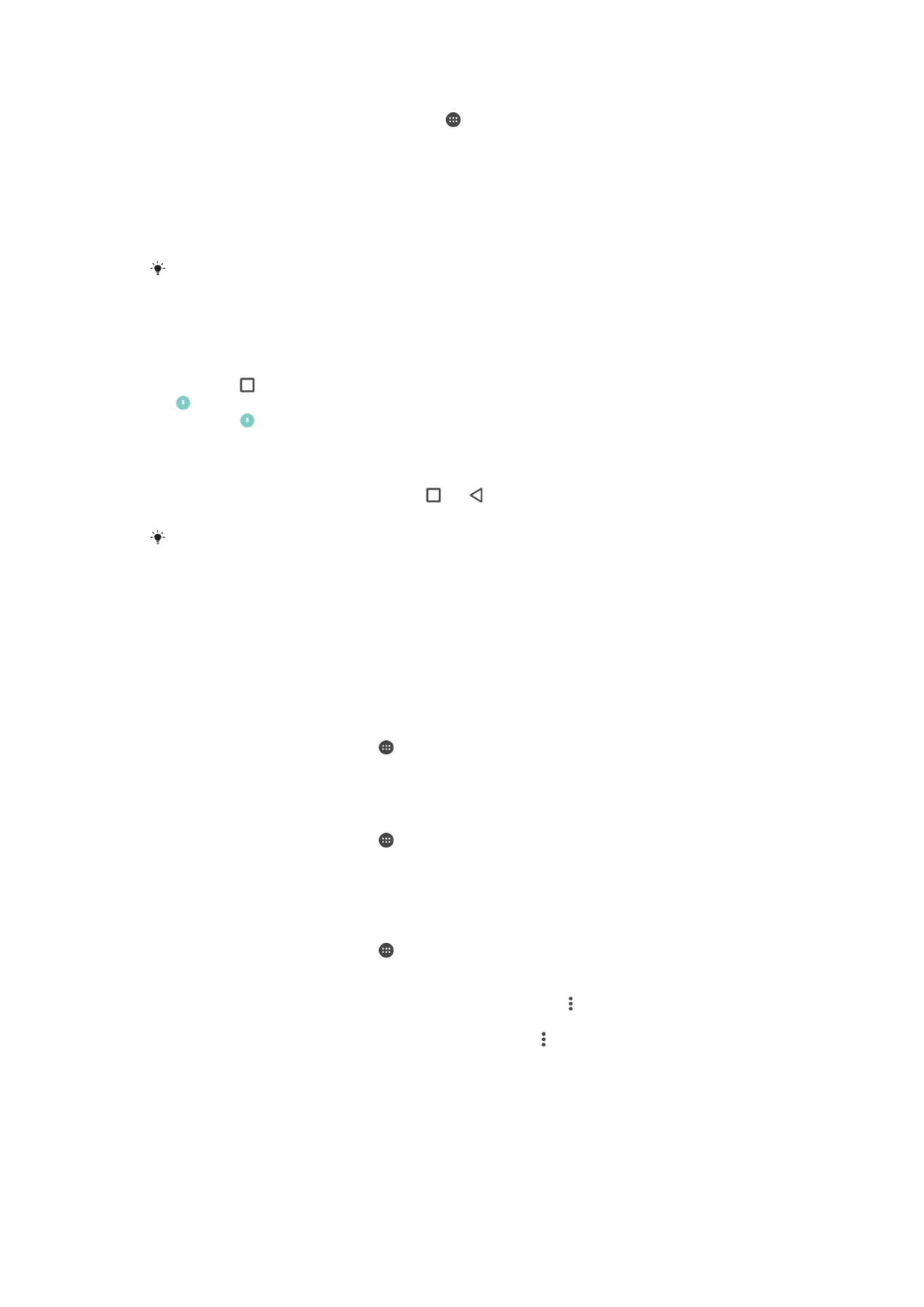
Blokeatutako pantaila
Hainbat modu daude pantaila blokeatzeko. Blokeo mota bakoitzaren segurtasun maila
zerrendatu dugu behean, ahulenetik sendoenera:
•
Irristatu: babesik ez, baina azkar
44
Hau argitalpenaren Interneteko bertsioa da. © Erabilera pertsonalerako bakarrik inprimatu.
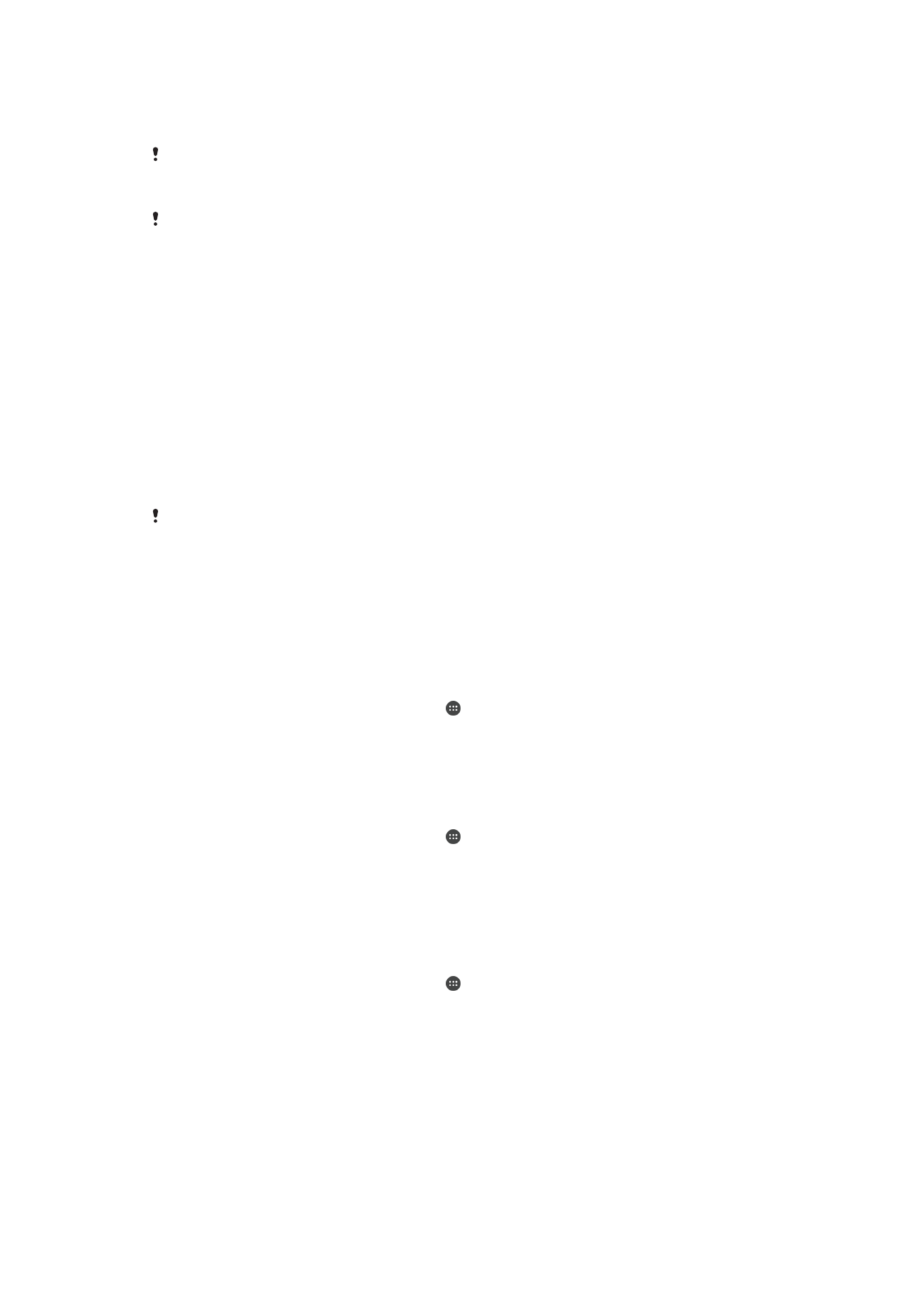
•
Eredua: marraztu eredu sinplea hatzaz gailua desblokeatzeko
•
PINa: idatzi gutxienez lau digitu dituen zenbakizko PINa gailua desblokeatzeko
•
Pasahitza: sartu alfazenbakizko pasahitza gailua desblokeatzeko
Oso garrantzitsua da pantaila desblokeatzeko eredua, PINa edo pasahitza gogoratzea.
Informazio hori ahaztuz gero, baliteke datu garrantzitsuak berrezarri ezin izatea, esaterako,
kontaktuak eta mezuak.
Microsoft® Exchange ActiveSync® (EAS) kontu bat konfiguratu baduzu Xperia™ gailuan, EAS
segurtasun ezarpenek blokeatutako pantaila mota PINa edo pasahitza motara soilik muga
dezakete. Enpresen segurtasun arrazoiengatik, sare administratzaileak EAS kontu guztietarako
blokeatutako pantaila mota jakin bat zehazten duenean gertatzen da hori. Jarri harremanetan
enpresako edo erakundeko sare administratzailearekin, gailu mugikorretarako zein segurtasun
gidalerro inplementatu diren jakiteko.
Pantailaren blokeo mota aldatzeko
1
Hasierako pantailan, punteatu aplikazioen pantailaren ikonoa.
2
Bilatu eta punteatu
Ezarpenak > Segurtasuna > Pantailaren blokeoa.
3
Jarraitu gailuko argibideei eta hautatu beste pantaila blokeo bat.
Pantaila blokeatzeko ereduak sortzeko
1
Hasierako pantailan, punteatu aplikazioen pantailaren ikonoa.
2
Bilatu eta punteatu
Ezarpenak > Segurtasuna > Pantailaren blokeoa > Eredua.
3
Jarraitu gailuko jarraibideei.
Gailua desblokeatzeko bost saiakera oker jarraian egiten badituzu, 30 segundoz itxaron
beharko duzu berriz saiatu ahal izateko.
Pantaila desblokeatzeko eredua aldatzeko
1
Hasierako pantaila ikuspegian, punteatu aplikazioen pantailaren ikonoa.
2
Bilatu eta punteatu
Ezarpenak > Segurtasuna > Pantailaren blokeoa.
3
Marraztu pantaila desblokeatzeko eredua.
4
Punteatu
Eredua eta jarraitu gailuko jarraibideei.
Pantaila blokeatzeko PINak sortzeko
1
Hasierako pantaila ikuspegian, punteatu .
2
Bilatu eta punteatu
Ezarpenak > Segurtasuna > Pantailaren blokeoa > PINa.
3
Idatzi zenbakizko PINa, ondoren punteatu
Jarraitu.
4
Idatzi berriro eta berretsi PINa, ondoren punteatu
Ados.
5
Jarraitu gailuko jarraibideei.
Pantaila blokeatzeko pasahitzak sortzeko
1
Hasierako pantaila ikuspegian, punteatu .
2
Bilatu eta punteatu
Ezarpenak > Segurtasuna > Pantailaren blokeoa >
Pasahitza.
3
Sartu pasahitza eta ondoren punteatu
Jarraitu.
4
Sartu berriro eta berretsi zure pasahitza, ondoren punteatu
Ados
5
Jarraitu gailuko jarraibideei.
Irristatze bidezko desblokeoa aktibatzeko
1
Hasierako pantaila ikuspegian, punteatu .
2
Bilatu eta punteatu
Ezarpenak > Segurtasuna > Pantailaren blokeoa.
3
Marraztu pantaila desblokeatzeko eredua, sartu PIN kodea edo pasahitza, pantaila
desblokeatzeko metodo horietako bat gaituta badago.
4
Punteatu
Pasa hatza.